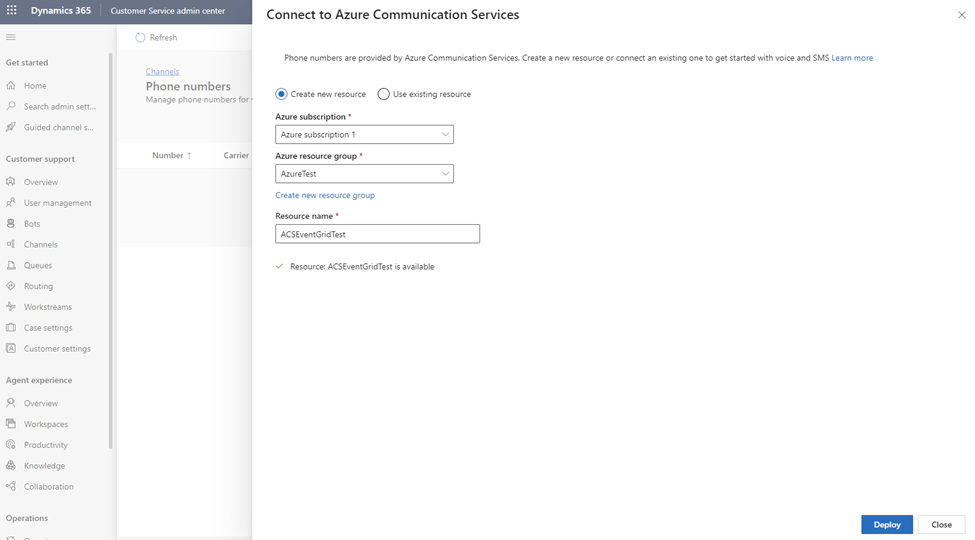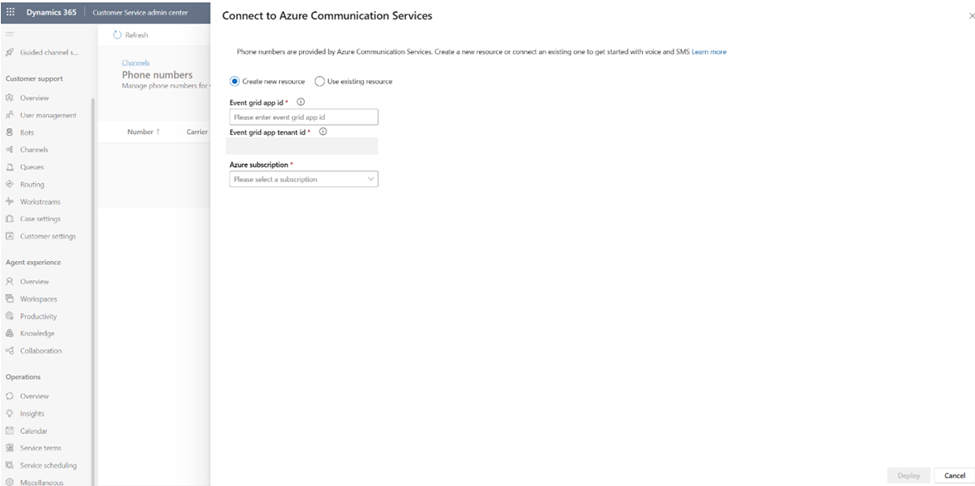빠른 시작: 새 Azure 리소스를 사용하여 연결
참고
기능 가용성 정보는 다음과 같습니다.
| Dynamics 365 Contact Center—내장형 | Dynamics 365 Contact Center—독립 실행형 | Dynamics 365 Customer Service |
|---|---|---|
| 없음 | 네 | 네 |
음성 채널에서 Azure Communication Services에 빠르게 연결하고, 전화번호를 프로비저닝하고, 새 Azure 리소스를 만들고 배포하여 비즈니스에 대한 아웃바운드 및 인바운드 통화를 설정할 수 있습니다. 자세한 내용은 Azure Communication Services를 참조하세요.
사전 요구 사항
Azure 리소스를 Azure Communication Services에 연결하기 전에 다음 단계를 수행해야 합니다.
- 전화번호 페이지에 기존 Azure 리소스에 연결하는 시작하기 버튼이 표시되는지 확인합니다. 시작하기 버튼은 다음 시나리오에서만 나타납니다.
- 무료통화 시간이 지나면 체험이 종료됩니다.
- 평가판을 수동으로 종료했습니다.
- Azure 리소스에서 연결이 끊어졌습니다. 자세한 내용은 Azure Communication Services 리소스에서 연결 끊기를 참조하세요.
- Dynamics 365 계정과 동일한 테넌트에 있는 Azure 구독이 있습니다. Azure 구독이 구독 자격 및 번호 기능 요구 사항을 충족하는지 확인합니다.
- Azure 구독에 대한 기여자 수준 이상의 권한이 있어야 합니다. 역할을 확인하려면 구독을 열고 Azure Portal에서 구독의 내 역할을 확인합니다. 기여자 수준 권한이 있는 경우에만 Azure Communication Services 리소스를 배포할 수 있습니다.
새 Azure 리소스를 사용하여 연결
Customer Service 관리 센터 또는 Contact Center 관리 센터의 사이트 맵에서 고객 지원의 채널을 선택합니다. 채널 페이지가 표시됩니다.
전화번호에 대해 관리를 선택합니다.
시작하기를 선택합니다. Azure Communication Services에 연결 대화 상자가 열립니다.
새 리소스 만들기를 선택한 후 다음 세부 정보를 입력합니다.
Azure 구독: 드롭다운 목록에서 구독을 선택합니다.
Azure 리소스 그룹: 기존 리소스 그룹을 선택하거나 새로 만들기를 선택한 다음, 새 리소스 그룹의 이름을 입력합니다.
참고
리소스에 대한 Event Grid 앱 ID를 추가하라는 메시지가 표시될 수 있습니다. 이 옵션이 표시되면 Azure Portal에서 Event Grid 애플리케이션 및 테넌트 ID 가져오기 를 참조하여 이러한 값에 대한 정보를 확인하세요.
참고
설명 내에서 리소스 이름은 고유해야 합니다.
리소스 이름: 리소스의 이름을 입력합니다. 리소스 이름에는 영문자, 숫자 및 하이픈만 사용할 수 있습니다.
배포를 선택하여 리소스를 만들고 배포합니다.
새 리소스가 Azure Communication Services에 연결되었습니다. 이제 새 리소스를 통해 조직의 새로운 전화번호를 획득 할 수 있고, 또한 통화 녹음 및 SMS 서비스를 활성화할 수 있습니다.
관련 정보
음성 채널 개요
전화번호 관리
Azure Communication Services 연결
기존 Azure 리소스를 사용하여 연결
Azure Communication Services 연결 끊기
아웃바운드 호출 설정
인바운드 호출 설정
이동 통신 사업자 직접 가져오기
타사 IVR 시스템을 음성 채널과 통합
전화 번호 가져오기